Perbaiki aplikasi jam tidak memuat masalah di windows 11
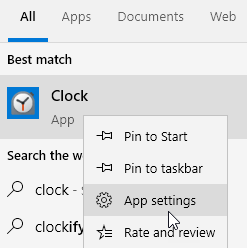
- 2325
- 122
- Ricardo Gottlieb
Baru -baru ini, banyak pengguna telah melaporkan masalah di mana aplikasi jam tidak muncul di Windows 11. Fitur Bantuan Fokus Windows adalah bagian dari aplikasi jam di Windows 11. Jadi pengguna tidak dapat menggunakan fitur ini setelah masalah ini terlihat dengan aplikasi jam. Beberapa pengguna telah berhasil membuka aplikasi tetapi tidak dapat menggunakan alarm. Berdasarkan saran pengguna yang berbeda, kami telah mencantumkan beberapa solusi yang dapat membantu memperbaiki masalah ini di PC Windows Anda. Pastikan Anda telah melakukan pembaruan Windows sebelum mencoba metode di bawah ini.
Daftar isi
- Solusi 1 - Perbaiki aplikasi jam
- Solusi 2 - Gunakan PowerShell untuk menginstal ulang aplikasi
- Solusi 3 - Perbarui Semua Aplikasi
- Solusi 4 - Jalankan Pemeriksa File Sistem (SFC) dan scan Dism
Solusi 1 - Perbaiki aplikasi jam
1 - Cari Jam di kotak pencarian.
2 - Klik kanan aplikasi jam dari hasil pencarian dan klik Pengaturan aplikasi
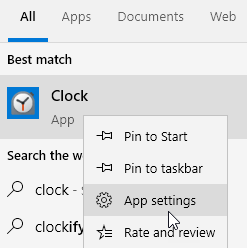
3. Temukan Mengatur ulang bagian dan klik Memperbaiki.
4. Setelah proses perbaikan selesai, periksa apakah kesalahan sudah diperbaiki.
5. Jika masalah tidak diselesaikan, lalu klik Mengatur ulang di bawah Mengatur ulang bagian.

6. Klik Mengatur ulang Sekali lagi di prompt konfirmasi.
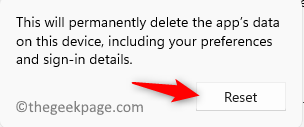
7. Periksa apakah aplikasi jam memuat setelah reset selesai.
Solusi 2 - Gunakan PowerShell untuk menginstal ulang aplikasi
1. tekan Windows kunci dan ketik PowerShell di kotak pencarian.
2. Klik kanan pada Windows PowerShell dan pilih Jalankan sebagai administrator.
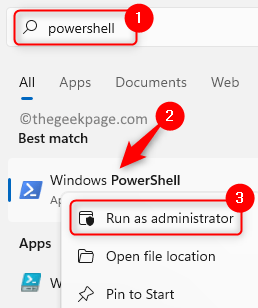
3. Ketik perintah di bawah ini dan tekan Memasuki Untuk menghapus aplikasi jam dari PC Anda.
Get-appxpackage microsoft.Windowsalarms | Hapus-AppxPackage
4. Lakukan instal ulang aplikasi menggunakan perintah di bawah ini.
Get -appxpackage -allusers Microsoft.Windowsalarms | Foreach add -appxpackage -disableDevelopmentMode -register "$ ($ _.Installlocation) \ appxmanifest.xml "
Catatan: Anda dapat menggunakan Windows Store dan instal aplikasi jam jika perintah di atas tidak berfungsi untuk Anda.
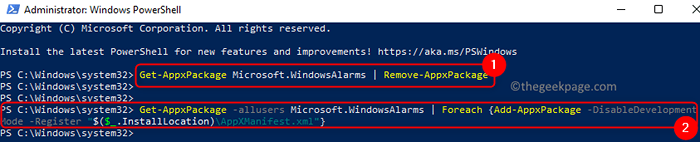
5. Coba buka aplikasi jam untuk melihat apakah masalah sudah diperbaiki.
Solusi 3 - Perbarui Semua Aplikasi
1 - Buka Microsoft Store
2 - Klik Perpustakaan
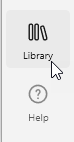
3 - Klik Dapatkan pembaruan dan perbarui semua aplikasi termasuk aplikasi jam
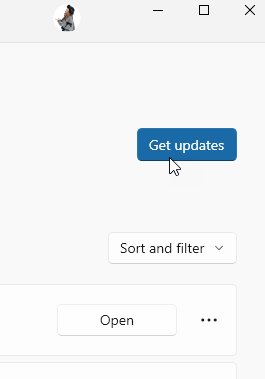
Solusi 4 - Jalankan Pemeriksa File Sistem (SFC) dan scan Dism
1. Membuka Berlari menggunakan Windows dan r Kombinasi kunci.
2. Jenis cmd dan tekan Ctrl + Shift + Enter membuka Perintah prompt sebagai administrator.
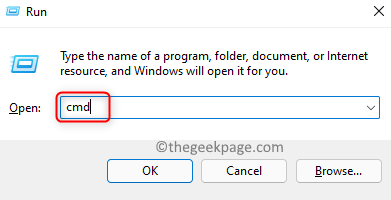
3. Masukkan perintah di bawah ini dan jalankan.
SFC /SCANNOW
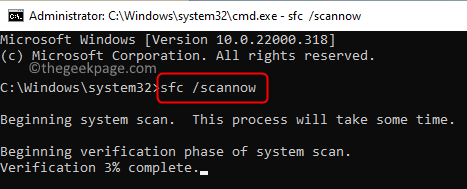
4. Tunggu pemindaian untuk memeriksa kesalahan dan memperbaikinya.
5. Jika masalah tetap ada, maka jalankan perintah di bawah ini di prompt perintah.
Dism /Online /Cleanup-Image /RestoreHealth
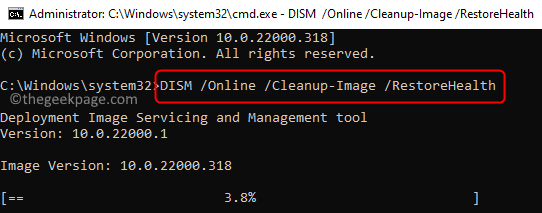
6. Setelah perintah Diss selesai menyalakan ulang PC Anda. Periksa apakah masalahnya terpecahkan.
Itu dia!
Aplikasi jam di Windows 11 PC Anda sekarang harus memuat dan berfungsi tanpa masalah. Berkomentar dan beri tahu kami metode yang berhasil untuk Anda.
- « Cara memeriksa proses mana yang mengonsumsi lebih banyak CPU di Windows 11
- Cara melihat DNS di Windows 11 »

